–如何运行自定义灯光秀自定义的灯光秀可通过U盘在任意受支持的车辆上运行,同时您还可以将您自编自导的灯光秀文件分享给他人。该灯光秀文件储存在U盘内,由一个序列文件.fseq和一个音乐文件.mp3或.wav组成,其中序列文件由xLights软件编辑而成(后面会详细介绍使用和获取方法),音乐文件则来自您选择的曲目。提示:序列文件不受指定车型的限制。
–支持车型
- Model S (2021+)
- Model 3
- Model X (2021+)
- Model Y
注意:需要车机固件 v11(2021.44.25)或更高版本
– U盘要求必须格式化为exFAT、fat32 (Windows)、MS-DOS FAT (Mac)、ext3、ext4格式。(目前不支持NTFS)首先在U盘根目录创建一个名为“LightShow”的文件夹(不含引号、区分大小写)文件夹必须包含2个文件:
- “lightshow.fseq”
- “lightshow.mp3”或“lightshow.wav”(建议使用wav)
注意:请与行车记录仪U盘分开使用,单一U盘建议分区使用,具体分区方向详见:注意:根目录不可以包含TeslaCam文件夹。注意:根目录不可以包含任何地图更新或固件更新文件。
–操作步骤
将U盘插入车内USB接口或Type-c接口,等待几秒钟。在“玩具箱”中,选择“灯光秀”,然后点击“开始灯光秀”。如果U盘上的文件满足要求,则会运行“自定义灯光秀”,而不是“灯光秀”。
![图片[1]-特斯拉自定义灯光秀编辑指南-编程区论坛-改装板块-我爱车改](https://ypy.52chegai.com/caiji910car/191642jd8bvmyu5xpllx8b.jpg)
当自定义灯光秀加载时,弹出窗口底部会显示“Loading lightshow.fseq”。当显示变为“Light show ready!”时,即可离开车辆,自定义灯光秀开始。
![图片[2]-特斯拉自定义灯光秀编辑指南-编程区论坛-改装板块-我爱车改](https://ypy.52chegai.com/caiji910car/191645wxz5x2uzbxgwx8va.jpg)
注意:如果弹出标题是“灯光秀”而不是“自定义灯光秀”,那么说明U盘格式不正确或所需的文件夹/文件不正确。
注意:如果需要的文件存在,但灯光秀序列文件有问题,将显示错误消息。
–如何下载xLights软件
访问http://xlights.org/releases/或点击文章底部“百度网盘链接”,即可下载xLights软件。
![图片[3]-特斯拉自定义灯光秀编辑指南-编程区论坛-改装板块-我爱车改](https://ypy.52chegai.com/caiji910car/191648ukvytnktvt4co1bo.jpg)
注意:软件分为Windows、Mac、Linux三个版本,请根据自身系统选择下载。
–如何使用xLights软件1. 安装xlights软件;2. 访问http://github.com/teslamotors/或点击文章底部左下角的“阅读原文”,下载xlights_show_folder.zip压缩包;3. 解压缩后得到一个叫做“tesla_xlights_show_folder”的文件夹,内含4个文件和1个文件夹;4. 打开xlights软件;5. 重要!在窗口左上角找到“File”并按以下顺序依次点击File > Preferences > Sequences > FSEQ Version,选择 “V2 Uncompressed”,然后点击“OK”。
![图片[4]-特斯拉自定义灯光秀编辑指南-编程区论坛-改装板块-我爱车改](https://ypy.52chegai.com/caiji910car/191655tgme4kbhkdqdrmgq.jpg)
6. 在窗口左上角找到“File”并按以下顺序依次点击File > Select Show Folder,找到并选择你刚才解压缩的“tesla_xlights_show_folder”文件夹,然后选择“Yes”。7. 在窗口左侧偏上的位置找到“Layout”,你会看到下面的Model/Group列表里显示Tesla Model S;
![图片[5]-特斯拉自定义灯光秀编辑指南-编程区论坛-改装板块-我爱车改](https://ypy.52chegai.com/caiji910car/191658uu7v40jdlkvgo7oe.jpg)
8. 这时窗口的右侧会出现Model S的3D图形,如下图,你可以用鼠标360°转动它,并通过滚轮缩放;
![图片[6]-特斯拉自定义灯光秀编辑指南-编程区论坛-改装板块-我爱车改](https://ypy.52chegai.com/caiji910car/191701amfvtii7bbbcfgnj.jpg)
9. 如果你看到的不是一个3D图形,请在窗口右上角的“3D”选项里打√。
注意:你可能需要重新调整窗口大小才能看到该复选框。
![图片[7]-特斯拉自定义灯光秀编辑指南-编程区论坛-改装板块-我爱车改](https://ypy.52chegai.com/caiji910car/191704f22mn79n6z2n7v41.jpg)
10. 如果你想让3D图形上可调节位置的显示更大或更小,请依次点击Layout > Models > Tesla Model S,然后下拉底部列表,找到Appearance下面的Pixel Size即可调节。(默认值是15)
![图片[8]-特斯拉自定义灯光秀编辑指南-编程区论坛-改装板块-我爱车改](https://ypy.52chegai.com/caiji910car/191706w957mkqlcocxlkrl.jpg)
11. 点击左侧Sequencer选项卡,可以看到右侧的众多编辑栏,为了更好的编辑体验,我们只需要Timeline、House Preview和Color。其他的编辑栏都可以点击❌去掉。
![图片[9]-特斯拉自定义灯光秀编辑指南-编程区论坛-改装板块-我爱车改](https://ypy.52chegai.com/caiji910car/191710kdid8wks9kdhod3h.jpg)
12. 推荐将编辑界面整理为以下格式:左上“House Preview”、左下“Color”、右侧“Timeline”,将更方便的进行后期编辑。
![图片[10]-特斯拉自定义灯光秀编辑指南-编程区论坛-改装板块-我爱车改](https://ypy.52chegai.com/caiji910car/191713dpz1i4x4jqh1cfqw.jpg)
注意:建议文件目录结构不变,并将所有文件保留在其默认位置。注意:官方的特斯拉Model S .xmodel文件已包含所有受支持车辆所需的灯光和闭包,可用于生成所有车型的灯光秀。
–通过范例学习1. 首先按照之前的说明设置好xlights软件;2. 下载官方范例,访问
或点击文章底部“百度网盘链接”,下载xlights_example_1.zip压缩包;3. 解压缩后得到一个叫做“xlights_example_1”的文件夹,内含3个文件;4. 打开xlights软件;5. 在窗口左上角找到“File”并按以下顺序依次点击File > Open Sequence,找到并选择刚才解压缩的文件夹里的lightshow.xsq,然后点击“打开”。6. 找到Timeline栏里的Tesla Model S,双击,之后你会看到All Lights and Closures,这里有一个复选框,双击它。
![图片[11]-特斯拉自定义灯光秀编辑指南-编程区论坛-改装板块-我爱车改](https://ypy.52chegai.com/caiji910car/191715wros1hqqk3g2iqiq.jpg)
6. 这时你会看到一个完整的灯光和闭包清单,包括了灯光秀能控制的车辆所有位置,后视镜、后尾箱、充电口、转向灯、后视镜、雾灯、倒车灯等等。
![图片[12]-特斯拉自定义灯光秀编辑指南-编程区论坛-改装板块-我爱车改](https://ypy.52chegai.com/caiji910car/191729ir44jjv4hb77yx37.jpg)
7. 点击窗口上方的“▶”(Play)按钮,左侧的车辆3D图形,会按照右侧时间轴的顺序,模拟播放灯光秀。
![图片[13]-特斯拉自定义灯光秀编辑指南-编程区论坛-改装板块-我爱车改](https://ypy.52chegai.com/caiji910car/191731qepbh7141p0455jg.jpg)
–创建一个新的灯光秀1. 学习到这里,你可以开始尝试自己动手制作灯光秀了;
2. 首先,按照之前的教学,设置好xlights软件;
3. 选择 “File > New Sequence“;
4. 选择Musical Sequence;5. 找到并选择你的音乐文件;(.mp3/.wav)6. 在Wizard选项卡里选择Custom;
7. 在Frame interval(msec):里输入20,然后点击OK;
![图片[14]-特斯拉自定义灯光秀编辑指南-编程区论坛-改装板块-我爱车改](https://ypy.52chegai.com/caiji910car/191734op0vc08ss0gguvpo.jpg)
注意:车辆支持15~100ms之间的任何值,但只建议选择20ms。
8. 选择Quick Start,并等待加载;
9. 找到New Timing里的Tesla Model S,双击,看到All Lights and Closures之后,再双击;
10. 点击窗口左上角的白色方框(On),并拖动到你需要位置(右侧序列),如左内主灯、右雾灯;
![图片[15]-特斯拉自定义灯光秀编辑指南-编程区论坛-改装板块-我爱车改](https://ypy.52chegai.com/caiji910car/191737nagbbzada33yrwya.jpg)
11. 按住鼠标左键拖动白色方框的边缘,可拉长或缩短,对应上方的时间轴,就可以控制点亮灯光的时间;
![图片[16]-特斯拉自定义灯光秀编辑指南-编程区论坛-改装板块-我爱车改](https://ypy.52chegai.com/caiji910car/191739f52hu2zttj2jwjhx.jpg)
12. 左下的Color栏,在这里,你可以控制灯光的亮度(Brightness);
![图片[17]-特斯拉自定义灯光秀编辑指南-编程区论坛-改装板块-我爱车改](https://ypy.52chegai.com/caiji910car/191741m77pzyo337cymwjc.jpg)
13. 如要关闭灯光,只需在时间轴中留白即可;14. 车辆上的大多数灯光,只有开和关,两个选项,即对应亮度中的0%和100%;15. 灯光闪烁的最短时间为15ms,但人眼很难在如此短的时间内看到东西,因此建议灯光的最短闪烁时间设定为100ms,如下图左前雾灯的三连闪,各100ms,会让人看起来更赏心悦目。
![图片[18]-特斯拉自定义灯光秀编辑指南-编程区论坛-改装板块-我爱车改](https://ypy.52chegai.com/caiji910car/191744tra2c2417cc7tc2z.jpg)
16. 使用亮度渐变会让灯光效果更加炫丽,如下图所示,左内主光70%亮度为2.06秒,30%亮度为1.9秒,然后上升到100%亮度,再下降到接近0%,再接100%亮度,然后关闭。
![图片[19]-特斯拉自定义灯光秀编辑指南-编程区论坛-改装板块-我爱车改](https://ypy.52chegai.com/caiji910car/191746sfi19ii2iro1dur9.jpg)
17. 在编辑完成后,点击窗口左上角的File > Save Sequence,即可保存序列文件。(文件会自动转换为.fseq格式)
这就是xlights软件的基本操作,想要了解更多信息,请访问github.com/teslamotor/lightshow/
–控制范围中英文对照





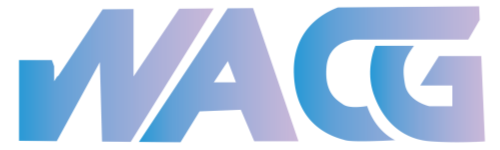
请登录后查看回复内容